
时间:2021-03-18 16:01:16 来源:www.win10xitong.com 作者:win10
我们最常用的系统就是win10系统,因为它非常优秀使用非常方便。但即便如此,我们在使用过程中还是会或多或少遇到一些比如Win10新版如何关闭Defender的问题。如果对于老鸟来说就很简单就可以处理,但是对于新手处理Win10新版如何关闭Defender的问题就很难,我们完全可以自己动手来解决Win10新版如何关闭Defender问题,解决这个问题的步骤如下:1、我们首先打开电脑,输入win+r组合键,打开运行窗口,在运行窗口中输入regedit打开注册表;2、接下来我们打开注册表,在右侧依次打开HKEY_LOCAL_MACHINE\SOFTWARE\Policies\Microsoft\Windows Defender就这个问题很轻易的处理了。接下去我们就配合上图片,来给大家说一下Win10新版如何关闭Defender的详尽操作举措。
小编推荐下载:win10 32位
Win10新版本关闭Defender方法
方法1:
步骤:开始菜单——Windows设置——更新和安全——Windows安全中心——病毒和威胁防护——关闭实时防护和篡改防护,如下图所示。
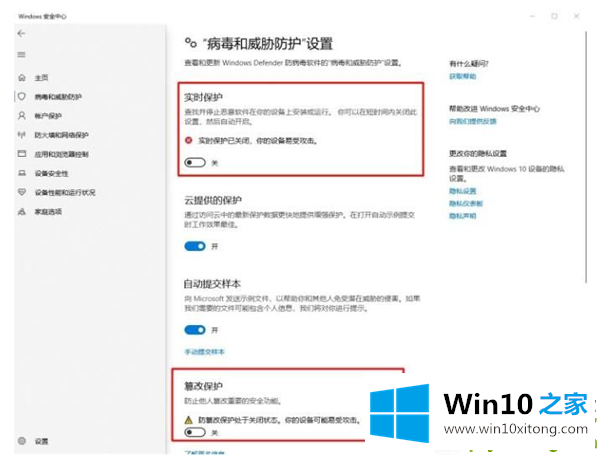
方法2:
1.我们首先打开电脑,输入win r组合键,打开运行窗口,在运行窗口中输入regedit打开注册表;
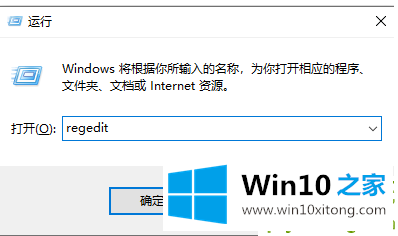
2.接下来,我们打开注册表,在右侧依次打开HKEY _本地_机器\软件\策略\微软\ Windows Defender。
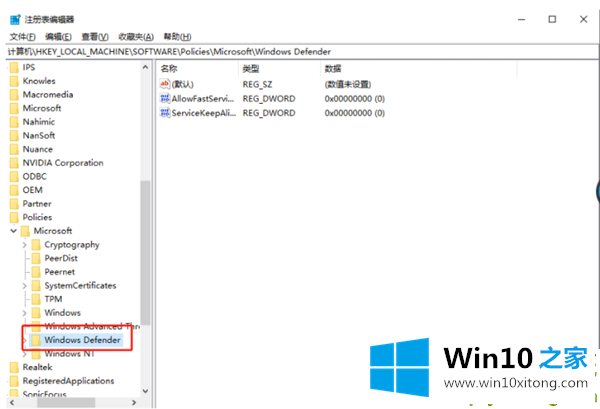
3.接下来,我们都创建一个新的DWORD32位值,它被命名为DisableAntiSpyware。该值为1。最后,我们重启电脑。
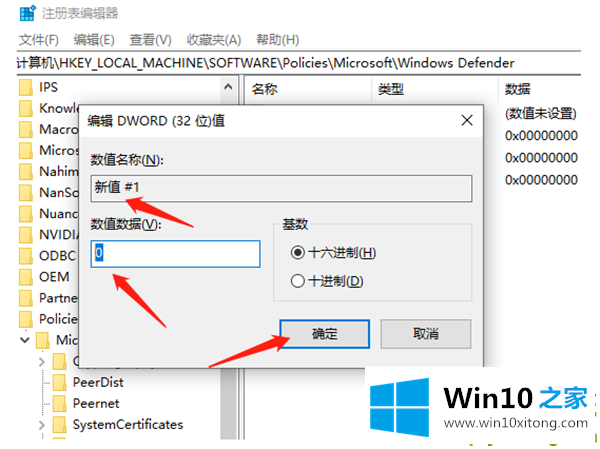
以上是关闭新版win10 defender的方法。你学会了吗?需要的话可以试试。
这篇教程到这里就已经是尾声了,本次教程主要给大家说了Win10新版如何关闭Defender的详尽操作举措,当然解决Win10新版如何关闭Defender的问题方法肯定是多种多样的,如果你有更好的办法,可以留言和小编一起来讨论。